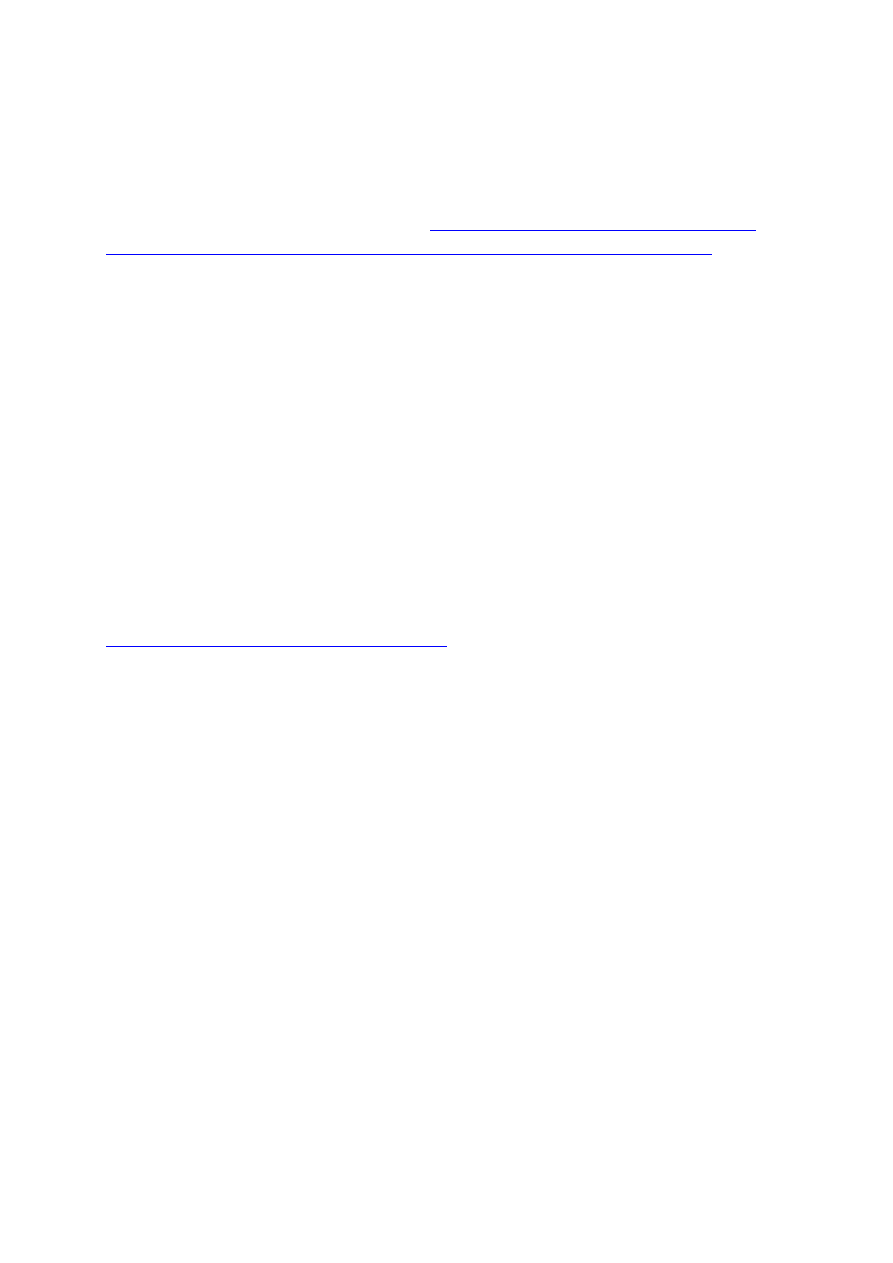
1
Resetowanie konta Google (FRP) na urządzeniu po
przywróceniu ustawień fabrycznych
Aktualizacja (1.10.2016) - metoda II by e-daniel (
http://forum.androidnow.pl/14541-aktualizacja-
resetowanie-konta-google-frp-na-urzadzeniu-po-przywroceniu-ustawien-fabrycznych.html
)
Wraz z kolejnymi aktualizacjami zabezpieczeń firma Google stosuje łatki na metody już krążące w
sieci omijające m.in. zabezpieczenie FRP. Na dzień aktualizacji tego tematu, tj. 1.10.2016
zabezpieczenie to można obejść niemal na każdym urządzeniu z Androidem 6.0.1, a w przypadku
Samsunga na każdym do wersji zabezpieczeń datowaną na 1.09.2016, czyli obecnie również
wszystkie z serii A, J, S, Note.
W związku z powyżej wspomnianymi działaniami firmy Google metoda opisywana poniżej za jakiś
czas może przestać być skuteczna, bądź wymagać aktualizacji. Co również ciekawe, jeżeli jakakolwiek
metoda opisywana w tym temacie nie jest już skuteczna można z niej skorzystać poprzez downgarde
posiadanego ROMu a co za tym idzie również wersji zabezpieczeń. Oczywiście nie zawsze taki
downgarde jest możliwy, ale obecnie w większości urządeń Samsunga wykonalny.
Przed wykonaniem czynności jak poniżej oprócz zablokowanego urządzenia przyda się zewnętrzna
pamięć (USB OTG, lub karta pamięci flash do zamontowania w urządzeniu). Bez pamięci zewnętrznej
również można się obejść - szczegóły w załączonym materiale video.
Poza tym należy pobrać dwa (opcjonalnie trzy pliki) z linków poniżej
http://www.rootjunkysdl.com/files/?dir=Apps/FRP
RealTerm v2.0.0.70 - Realterm_2.0.0.70_Signed_Wrapper_setup.exe
FRPbypass v1.0 - com.rootjunky.frpbypass-1.0.apk
Google Account Manager dla 5.0 - Android_5_Google_Account_Manager.apk
Google Account Manager dla 6.0 - Android_6_Google_Account_Manager.apk
Jeśli posiadamy starszą wersję zabezpieczeń wystarczy pobrać dwa pierwsze pliki.
Jeśli posiadamy najnowszą wersję zabezpieczeń (1 wrzesień 2016) pobieramy dodatkowo trzeci plik
zależny od posiadanej wersji systemu Android (5x, lub 6x). Szczegóły poniżej.
Procedura stosowana i sprawdzona przeze mnie wielokrotnie na najnowszym dostępnym sofcie przy
wykorzystaniu urządzeń marki Samsung Galaxy S7, Galaxy S7 EDGE, Galaxy Note 4.
Dalej postępujemy jak poniżej:
1. Pobieramy i instalujemy na PC program RealTerm
2. Pobieramy i umieszczamy na zewnętrznej pamięci (USB OTG, karta pamięci) plik z linku FRPbypass
(com.rootjunky.frpbypass-1.0.apk)
- jeżeli posiadamy najnowszą wersję zabezpieczeń dodatkowo pobieramy
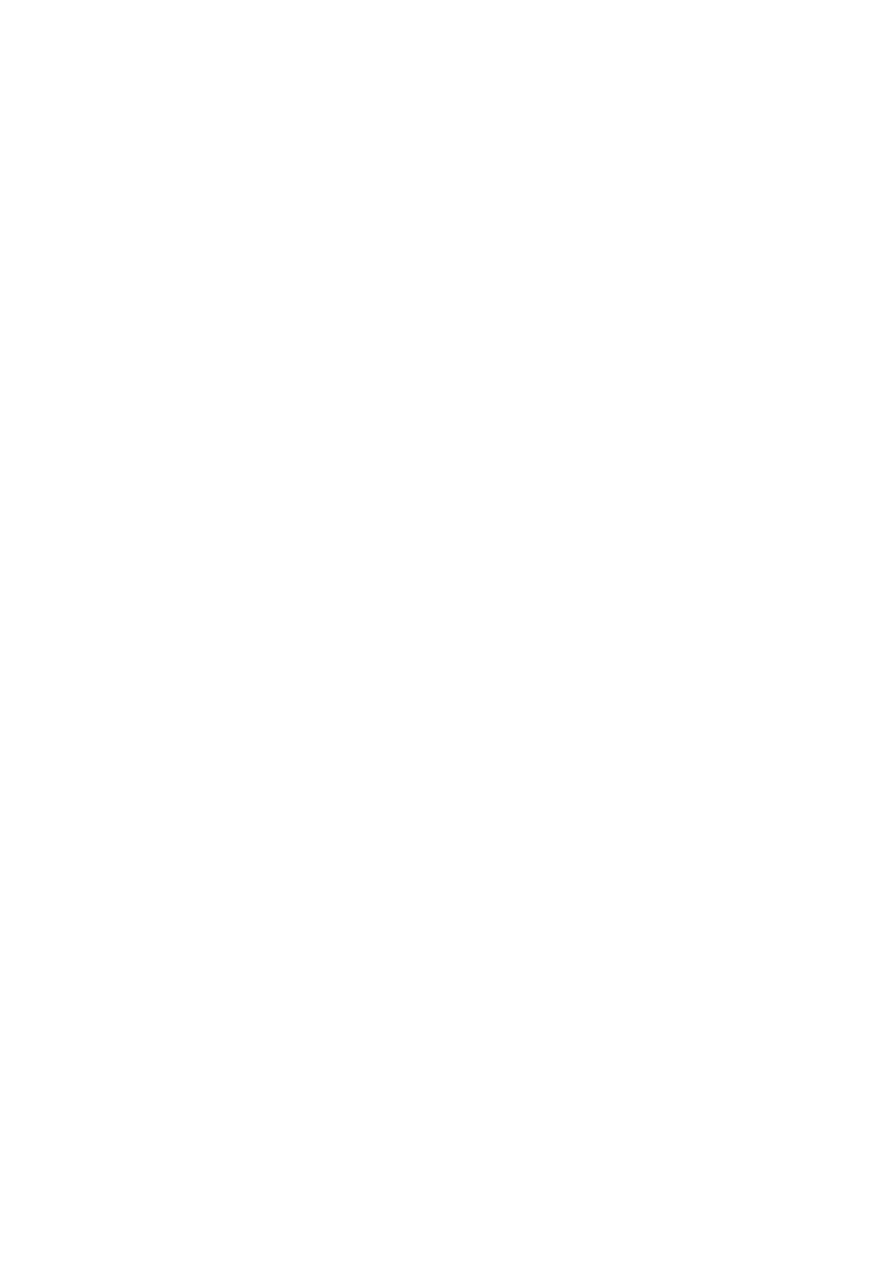
2
i umieszczamy na zewnętrznej pamięci również plik z linku Google Account Manager (zależny od
posiadanej wersji systemu Android).
Pamięć podłączamy do urządzenia, które odblokowujemy.
3. Uruchamiamy urządzenie (smartfon, tablet) i łączymy z siecią WiFi a także za pomocą kabla USB do
PC
4. Na PC uruchamiamy oprogramowanie RealTerm i w ukazanej zadkładce opisanej jako "Display"
zaznaczamy opcję pracy jako HALF DUPLEX
5. Po uruchomieniu należy przejść do menedżera urządzeń i znaleźć w modemach nasze podłączone
urządzenie i sprawdzić pod jakim portem COM jest zidentyfikowane przez system. Modem będzie
posiadał tą samą nazwę producenta co podłączone urządzenie (tutaj np. SAMSUNG Mobile Modem
USB). Należy wejść we właściwości tego modemu i sprawdzić port COM
6. Następnie w programie RealTerm w zakładce "Port" ustawić taki sam port jak na modemie i
zatwierdzić klikając na "Change".
7. Po wykonaniu powyższych przechodzimy do zakładki "Send" i uzupełniamy dwie długie rubryki z
lewej strony:
- w pierwszej wpisujemy kombinację znaków: at+creg?\r\n
- w drugiej wpisujemy kombinację znaków: atd1234;\r\n
8. I teraz uwaga - klikamy najpierw na przycisk Send ASCII przy pierwszej rubryce a następnie również
Send ASCII w drugiej rubryce jednocześnie obserwując ekran podłączonego urządzenia (smartfon,
tablet)
9. Jeżeli wszystko było wykonane wg procedury powyżej na ekranie powinien pojawić się dialer z
wyborem numeru 1234
10. W takiej sytuacji należy poczekać na zakończenie połączenia, lub zakończyć je manualnie i od razu
skorzystać z opcji "Utwórz kontakt"
11. Aby zakończyć procedurę odblokowania w dalszej części należy postępować jak na materiale
zaprezentowanym poniżej.
Dodam tylko, co nie zamieszczono w poniższym materiale, że w przypadku problemów z
uruchomieniem aplikacji com.rootjunky.frpbypass-1.0.apk należy doinstalować dodatek wspomniany
na początku, czyli Google Account Manager odpowiedni dla posiadanej wersji systemu a następnie
ponownie uruchomić wspomnianą aplikację.
https://youtu.be/ggRhkme9FC0
Wyszukiwarka
Podobne podstrony:
myPhone Artis usuwanie zabezpieczenia konta Google po hard reset
(Speed Team Resetowanie hasła konta administratora)
Konta wynikowe w działalnosci handlowej8
konta egzaminacyjne id 246765 Nieznany
konta komputerow
konta a-p, Rachunkowość
4 konta ksiegowe cwiczenia, Semestr V, Finanse i Rachunkowosc, Wyklady i materialy do seminarium
wypowiedzenie umowy konta?nkowego
konta
Google Analytics Cheatsheet
Konta urzydkowników i grup002
ZRU Zgłoszenie reklamacji do informacji o stanie konta osoby ubezpieczonej
Czy wyszukiwarka Google indeksuje dokumenty PDF
Ekonomia ostatni wykład Google Docs
Logowanie do konta WWW, Instrukcje
TK W URAZACH CZASZKOWO radiologia, ANATOMIA I INNE, Radiologia (www.google.pl)
Radiologia - Ostre schorzenia jamy brzusznej, ANATOMIA I INNE, Radiologia (www.google.pl)
RB-A.A.-3-konta-akt, 1---Eksporty-all, 1---Eksporty---, 7---banki, 1---RB-Cz-wa+W-wa-Aleks+A.A, priv
kamery google
więcej podobnych podstron